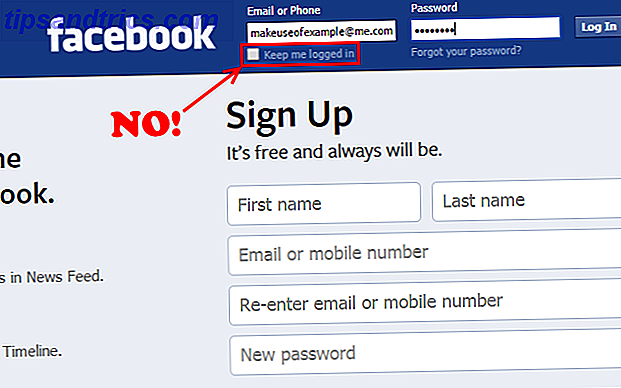Μπορεί να αισθάνεστε ασφαλείς όταν έχετε ορίσει έναν κωδικό πρόσβασης στον λογαριασμό σας στο Mac OS X, αλλά η αλήθεια είναι ότι είναι περισσότερο τυπική. ένα αποτρεπτικό για άτομα με προσωρινή πρόσβαση στον υπολογιστή σας. Θα αρκέσει όταν αφήσετε τον υπολογιστή σας στο σπίτι ή πάρετε ένα ποτό στη βιβλιοθήκη, αλλά κάποιος με τις απαραίτητες γνώσεις και λίγο χρόνο θα μπορούσε ακόμα να έχει πρόσβαση στα δεδομένα σας.
Στην πραγματικότητα, ένας κωδικός πρόσβασης κρατά μόνο κάποιον από τη σύνδεση και την πρόσβαση στο λειτουργικό σύστημα, αλλά ο σκληρός σας δίσκος δεν είναι παρόμοια κρυπτογραφημένος. Με μια δισκέτα εκκίνησης του Ubuntu ή τοποθετώντας τον σκληρό σας δίσκο σε ένα εξωτερικό περίβλημα, οι άνθρωποι θα έχουν ακόμα πρόσβαση σε όλα τα αρχεία στον υπολογιστή σας.
Μόνο με τη μη αυτόματη κρυπτογράφηση των αρχείων στο σκληρό σας δίσκο, μπορείτε πραγματικά να διατηρήσετε τα αρχεία σας ασφαλή. Αυτό είναι όπου έρχεται το Mac OS X FileVault.
Mac OS X FileVault 1 και 2
Το FileVault είναι η τεχνολογία που προσφέρει η Apple για την κρυπτογράφηση των αρχείων στον σκληρό σας δίσκο. Μετά την κρυπτογράφηση αυτών των αρχείων με έναν αρκετά ισχυρό αλγόριθμο, είναι τεχνολογικά ανέφικτο να αποκτήσετε πρόσβαση σε αυτά χρησιμοποιώντας συμβατικά μέσα. Το Mac OS X ξεκίνησε την πρώτη επανάληψη του FileVault με Mac OS X Panther (10.3). Τότε, ο FileVault κρυπτογράφησε μόνο τους οικιακούς φακέλους των μεμονωμένων χρηστών σε ένα μεγάλο αρχείο (εικόνα αραιού δίσκου) χρησιμοποιώντας κρυπτογράφηση κρυπτογράφησης κρυπτογράφησης (CBC). Από το Mac OS X Lion (10.7), το FileVault 1 - τώρα αποκαλούμενο Legacy FileVault από την Apple - έχει αντικατασταθεί από το FileVault 2.
Το FileVault 2, αντίθετα, κρυπτογραφεί ολόκληρο το δίσκο εκκίνησης σε ένα πλήθος μικρότερων αρχείων (εικόνες αραιών δίσκων δέσμης). Αντικαθιστά επίσης την πλέον ανασφαλισμένη κρυπτογράφηση CBC με τη λειτουργία XTS-AES 128, χρησιμοποιώντας έναν ιδιαίτερα ασφαλέστερο αλγόριθμο κρυπτογράφησης. Συνοπτικά, έχει ένα ευρύτερο πεδίο και είναι πιο ασφαλές. Αυτή η κρυπτογράφηση ολόκληρου του δίσκου έχει κάποιες επιπρόσθετες συνέπειες για την ασφάλεια, αλλά θα διαβάσετε περισσότερα για τα παρακάτω.

Οι χρήστες του Legacy FileVault θα ειδοποιηθούν για τη διαφορά αν επισκέπτονται το παράθυρο προτιμήσεων FileVault στο Mac OS X Lion ή αργότερα. Είναι δυνατό να μεταβείτε στο FileVault 2 απενεργοποιώντας πρώτα το Legacy FileVault. Οι χρήστες του Mac OS X Lion ή νεότεροι που αρχίζουν να χρησιμοποιούν το FileVault θα χρησιμοποιούν, από προεπιλογή, το FileVault 2.
Επιβολή κυρώσεων
Επειδή το FileVault συνεχώς αποκρυπτογραφεί τα δεδομένα του σκληρού σας δίσκου, η χρήση του οδηγεί σε ορισμένες κυρώσεις επιδόσεων. Έκπτωση Jason από την πρακτική του κώδικα έβαλε το FileVault 2 στη δοκιμή όταν ξεκίνησε το Max OS X Lion. Έχουμε συμπεριλάβει κάποιες λεπτομέρειες παρακάτω, αλλά μπορείτε να δείτε την πλήρη ανάρτηση για πιο εμπεριστατωμένη ανάλυση.

Αυτές οι δοκιμές εκτελούνται σε MacBook Air 2011 (από την εποχή που κυκλοφόρησε το Lion). Η απόδοση εισόδου / εξόδου SSD (Solid State Disk) είναι κατά μέσο όρο περίπου 18%. Αυτό δεν είναι αμελητέο, αλλά με μια μεταφορά δεδομένων SSD θα εξακολουθεί να είναι γρήγορη, ιδιαίτερα σε σύγκριση με τους παλαιότερους σκληρούς δίσκους. Εάν χρησιμοποιείτε έναν κανονικό σκληρό δίσκο, αυτό το ποινικό αδίκημα θα είναι πιο αισθητό και θα πρέπει να εξετάσετε εάν το όφελος ασφαλείας αξίζει πραγματικά το χτύπημα απόδοσης.
Κρυπτογράφηση ολόκληρου του δίσκου και απλό ξεκλείδωμα
Όπως αναφέρθηκε παραπάνω, το FileVault κρυπτογραφεί τώρα ολόκληρο το δίσκο έναρξης αντί των οικείων καταλόγων των μεμονωμένων χρηστών. Μετά την εκκίνηση, ολόκληρη η μονάδα ξεκλειδώνεται με σύνδεση με έναν εξουσιοδοτημένο λογαριασμό χρήστη. Αυτό έχει θετικές και αρνητικές συνέπειες.
Στην επάνω πλευρά, δεν υπάρχει κίνδυνος ασυμβατότητας εφαρμογής. Ολόκληρη η μονάδα δίσκου ξεκλειδώνεται μετά τη σύνδεση, έτσι ώστε για τις εφαρμογές που εκτελούνται στον υπολογιστή σας, σαν να μην έχει κρυπτογραφηθεί η μονάδα δίσκου. Ωστόσο, ο οδηγός παραμένει απασφαλισμένος μέχρι το κλείσιμο. Με άλλα λόγια, αν κάποιος τρίτος θα αποκτούσε πρόσβαση στον υπολογιστή σας μετά την απενεργοποίηση του δίσκου, θα μπορούσε θεωρητικά ακόμα να έχει πρόσβαση στα δεδομένα σας, ακόμα και αν έχετε αποσυνδεθεί.

Εκτός από τη χρήση του FileVault, συνιστάται να προστατεύετε τον υπολογιστή σας μετά από αδράνεια. Μπορείτε να ζητήσετε από τον Mac OS X τον κωδικό πρόσβασής σας αμέσως μετά τον ύπνο ή μετά την προφύλαξη οθόνης σας. Οι 10 δημιουργικοί τρόποι χρήσης μιας οθόνης Οι 10 δημιουργικοί τρόποι χρήσης μιας οθόνης για να διαβάσετε περισσότερα ξεκινούν, στις Προτιμήσεις συστήματος> Ασφάλεια και προστασία προσωπικών δεδομένων> Γενικά . Συνδυάζοντας με ζεστές γωνίες, που βρίσκονται στις Προτιμήσεις συστήματος> Επιφάνεια εργασίας και Προστασία οθόνης> Προφύλαξη οθόνης> Θερμές γωνίες, μπορείτε να ενεργοποιήσετε την προφύλαξη οθόνης που προστατεύεται με κωδικό πρόσβασης, εάν χρειάζεται σύντομα να απομακρυνθείτε από τον υπολογιστή σας.
Σημειώστε ότι αν και αυτό το πρόσθετο μέτρο ασφαλείας κρατά πολλούς εισβολείς στον κόλπο, δεν κλειδώνει ξανά το σκληρό σας δίσκο. Μόνο η πλήρης ενεργοποίηση του υπολογιστή σας θα γίνει.
Camp Boot και ειδικές διαμορφώσεις δίσκου
Το FileVault 2 βασίζεται και περιμένει μια τυπική διαμόρφωση δίσκου Mac OS X: έναν τόμο εκκίνησης Mac OS X με ένα διαμέρισμα ανάκτησης. Οι πρόσφατες εγκαταστάσεις Mac OS X θα πρέπει να συνοδεύονται από αυτό το διαμέρισμα ανάκτησης, αλλά μπορείτε να ελέγξετε προσπαθώντας να εκκινήσετε την ανάκτηση. Κάντε επανεκκίνηση του Mac και κρατήστε πατημένο το cmd + R για να εκκινήσετε την ανάκτηση αμέσως ή κρατήστε το alt για να δείτε τις διαθέσιμες επιλογές εκκίνησης. Εάν, για οποιονδήποτε λόγο, το διαμέρισμα ανάκτησης δεν είναι πλέον διαθέσιμο στο Mac σας, δεν πρέπει να προσπαθήσετε να χρησιμοποιήσετε το FileVault. Κάτι τέτοιο θα αποτύχει και πιθανόν να οδηγήσει σε απώλεια δεδομένων.

Άλλες μη τυποποιημένες ρυθμίσεις δίσκου, όπως πιο προηγμένες διαμορφώσεις RAID, αντιμετωπίζουν τα ίδια προβλήματα. Ακόμα και αν χρησιμοποιείτε το Boot Camp, η συμβατότητα δεν είναι εγγυημένη. Μερικοί άνθρωποι έχουν αναφέρει την επιτυχία αν ρυθμίσουν το Boot Camp και εγκατέστησαν όλους τους οδηγούς πριν ενεργοποιήσουν το FileVault, αλλά να γνωρίζουν ότι η συμβατότητα δεν είναι εξασφαλισμένη.
Πώς να ενεργοποιήσετε το FileVault
Προτού ξεκινήσετε, δημιουργήστε αντίγραφα ασφαλείας των αρχείων στο Mac. Η κρυπτογράφηση πλήρους δίσκου είναι μια εκτεταμένη διαδικασία και ποτέ δεν ξέρετε πότε μπορεί να πάει στραβά. Σε κάθε περίπτωση, είναι πολύ σημαντικό να έχετε στη διάθεσή σας ένα αντίγραφο ασφαλείας των δεδομένων σας. Ελέγξτε τη σύσταση του James Bruce για μια τριπλή λύση back-up Η Ultimate Triple Backup Solution για το Mac σας [Mac OSX] Η Ultimate Triple Backup Solution για το Mac σας [Mac OSX] Ως προγραμματιστής εδώ στο MakeUseOf και ως κάποιος που κερδίζει ολόκληρο το εισόδημά τους από την εργασία στο διαδίκτυο, είναι δίκαιο να πούμε ότι ο υπολογιστής μου και τα δεδομένα είναι αρκετά σημαντικά. Είναι κατασκευασμένα τέλεια για την παραγωγικότητα με ... Διαβάστε περισσότερα.
Ανοίξτε τις Προτιμήσεις συστήματος, μεταβείτε στην ενότητα Ασφάλεια και απόρρητο και επιλέξτε την καρτέλα FileVault . Προτού μπορέσετε να αλλάξετε αυτές τις ρυθμίσεις, θα πρέπει να ξεκλειδώσετε τον πίνακα με το όνομα χρήστη και τον κωδικό πρόσβασής σας. Κάντε κλικ στο Turn On FileVault ... για να ξεκινήσετε τη διαδικασία. Σημειώστε ότι η ενεργοποίηση του FileVault μπορεί να διαρκέσει λίγο, επειδή χρειάζεται κρυπτογράφηση ολόκληρου του δίσκου. Ανάλογα με το μέγεθος και τον τύπο του δίσκου σας, αυτό μπορεί να κυμανθεί από μισή ώρα έως μερικές ώρες.

Εάν υπάρχουν πολλοί λογαριασμοί χρηστών στον υπολογιστή σας, μπορείτε να επιλέξετε ποιοι χρήστες μπορούν να ξεκλειδώσουν το δίσκο μετά την εκκίνηση. Ένας εξουσιοδοτημένος χρήστης θα πρέπει πρώτα να ξεκλειδώσει το δίσκο μετά την εκκίνηση πριν από οποιαδήποτε μη εξουσιοδοτημένους χρήστες μπορούν να συνδεθούν.

Στη συνέχεια, θα σας δοθεί ένα μακρύ αλφαριθμητικό κλειδί ανάκτησης. Γράψτε αυτό κάτω (ή το βάλτε σε έναν ασφαλή διαχειριστή κωδικών πρόσβασης όπως το LastPass LastPass Premium: Απολαύστε την καλύτερη διαχείριση κωδικών πρόσβασης ποτέ [Ανταμοιβές] LastPass Premium: Απολαύστε την καλύτερη διαχείριση κωδικών πρόσβασης ποτέ [Ανταμοιβές] Αν δεν έχετε ακούσει ποτέ για το LastPass, Λυπάμαι που λέτε ότι ζείτε κάτω από ένα βράχο, αλλά διαβάζετε αυτό το άρθρο, έτσι έχετε κάνει ένα βήμα προς τη σωστή κατεύθυνση ... LastPass ... Διαβάστε περισσότερα) και κρατήστε το σφιχτά . Εάν ξεχάσετε ποτέ τον κανονικό κωδικό πρόσβασής σας, αυτό θα είναι το κλειδί ασφαλείας. Χωρίς αυτό το κλειδί ανάκτησης, η απώλεια του κωδικού σας ισοδυναμεί με την απώλεια όλων των δεδομένων σας.

Μπορείτε να αποθηκεύσετε προαιρετικά το κλειδί ανάκτησης με την Apple. Εάν χάσετε το κλειδί σας, μπορείτε να επικοινωνήσετε με την υποστήριξη της Apple και να ανακτήσετε το κλειδί σας χρησιμοποιώντας τις ερωτήσεις ασφαλείας σας. Θα χρειαστεί ακόμα να μπορέσετε να αναπαράγετε ακριβώς τις απαντήσεις στις ερωτήσεις ασφαλείας σας ή το προσωπικό υποστήριξης της Apple δεν θα μπορεί επίσης να έχει πρόσβαση στο κλειδί σας. Η ανάκτηση αυτού του κλειδιού είναι μια πρόσθετη δυνατότητα, επομένως ενδέχεται να ισχύουν χρεώσεις.
Είναι αμφίβολο αν πρέπει να πάρετε την Apple στην προσφορά της. Είναι τελικά ασφαλέστερο να κρατάτε το κλειδί για τον εαυτό σας, αλλά ίσως χρειαστεί αυτό το δίχτυ ασφαλείας στο μέλλον. Σε κάθε περίπτωση, θα πρέπει να είστε πολύ προσεκτικοί επιλέγοντας ερωτήσεις ασφαλείας Πώς να δημιουργήσετε μια ερώτηση ασφαλείας που κανένας άλλος δεν μπορεί να μαντέψει πώς να δημιουργήσει μια ερώτηση ασφαλείας που κανένας άλλος δεν μπορεί να μαντέψει Τις τελευταίες εβδομάδες έχω γράψει πολλά για το πώς να κάνετε online λογαριασμούς ανακτητός. Μια τυπική επιλογή ασφαλείας δημιουργεί μια ερώτηση ασφαλείας. Ενώ αυτό παρέχει δυνητικά έναν γρήγορο και εύκολο τρόπο ... Διαβάστε περισσότερα, επειδή είναι συχνά ο ασθενέστερος σύνδεσμος σε ένα δίχτυ ασφαλείας.

Μετά από αυτό, ο Mac σας θα σας ζητήσει να κάνετε επανεκκίνηση του υπολογιστή σας. Μετά την επανεκκίνηση, το Mac OS X θα ξεκινήσει να κρυπτογραφεί όλα τα δεδομένα στο δίσκο σας. Μπορείτε να συνεχίσετε να χρησιμοποιείτε το Mac σας εν τω μεταξύ, αλλά να γνωρίζετε ότι μπορεί να παρεμποδιστεί η απόδοση του δίσκου.

Ολα τελείωσαν!
Μετά την επανεκκίνηση, μπορείτε να επιστρέψετε στις προτιμήσεις FileVault για να ελέγξετε τη διαδικασία κρυπτογράφησης, μαζί με τον εκτιμώμενο χρόνο ολοκλήρωσης.
Έχετε χρησιμοποιήσει το FileVault, ή χρησιμοποιείτε άλλη λύση ασφαλείας; Ενημερώστε μας πώς προστατεύετε το set-up σας στα παρακάτω σχόλια!